სარეზერვო ასლი ძალზე მნიშვნელოვანია ჩვენი მონაცემებისთვის და ჩვენ ნამდვილად არ უნდა შევაფასოთ მისი მნიშვნელობა. მხოლოდ ერთი უბედური შემთხვევაა საჭირო და სარეზერვო ასლის გარეშე ჩვენ შეგვიძლია დავკარგოთ პრაქტიკულად ყველაფერი, მათ შორის ოჯახის ფოტოები, კონტაქტები, მნიშვნელოვანი ფაილები და სხვა. საბედნიეროდ, ჩვენ გვაქვს რამდენიმე შესანიშნავი ინსტრუმენტი ამ მიზნებისთვის ამ დღეებში. მაგალითად, ჩვენი iPhone-ების სარეზერვო ასლის შესაქმნელად, ჩვენ შეგვიძლია გადავწყვიტოთ iCloud-ის ან კომპიუტერის/Mac-ის გამოყენება.
Ეს შეიძლება იყოს დაგაინტერესოთ

ასე რომ, თუ გაინტერესებთ განსხვავებები ამ ორ მეთოდს შორის, მაშინ აუცილებლად არ უნდა გამოტოვოთ შემდეგი სტრიქონები. ამ სტატიაში ჩვენ ყურადღებას გავამახვილებთ ორივე ვარიანტის დადებით და უარყოფით მხარეებზე და შესაძლოა თქვენი გადაწყვეტილება გაგიადვილოთ. თუმცა, ძირითადი, ერთი რამ მაინც მართალია - სარეზერვო ასლი, იქნება ეს კომპიუტერზე თუ ღრუბელში, ყოველთვის ბევრჯერ უკეთესია, ვიდრე საერთოდ.
სარეზერვო ასლი iCloud-ზე
უდავოდ უფრო მარტივი ვარიანტია თქვენი iPhone-ის სარეზერვო ასლის შექმნა iCloud-ზე. ამ შემთხვევაში, სარეზერვო ასლის შექმნა ხდება სრულიად ავტომატურად, არაფერზე ფიქრის გარეშე. რა თქმა უნდა, თქვენ ასევე შეგიძლიათ დაიწყოთ ხელით სარეზერვო ასლი, მაგრამ უმეტეს შემთხვევაში ეს არც კი არის საჭირო. ყოველივე ამის შემდეგ, ეს არის ამ მეთოდის ყველაზე დიდი უპირატესობა - პრაქტიკულად სრული უყურადღებობა. შედეგად, ტელეფონი ინარჩუნებს სარეზერვო ასლს იმ შემთხვევებში, როდესაც ის ჩაკეტილია და დაკავშირებულია დენი და Wi-Fi. აღსანიშნავია ისიც, რომ მიუხედავად იმისა, რომ პირველივე სარეზერვო ასლს შეიძლება რამდენიმე წუთი დასჭირდეს, შემდგომი არც ისე ცუდია. ამის შემდეგ შეინახება მხოლოდ ახალი ან შეცვლილი მონაცემები.

iCloud-ის დახმარებით ჩვენ შეგვიძლია ავტომატურად შევქმნათ ყველა სახის მონაცემის სარეზერვო ასლი. მათ შორის შეიძლება შევიტანოთ შესყიდვების ისტორია, ფოტოები და ვიდეოები მშობლიური Photos აპლიკაციიდან, მოწყობილობის პარამეტრები, აპლიკაციის მონაცემები, Apple Watch სარეზერვო ასლები, დესკტოპის ორგანიზაცია, SMS და iMessage ტექსტური შეტყობინებები, ზარის მელოდიები და სხვა, როგორიცაა კალენდრები, Safari სანიშნეები და სხვა. .
მაგრამ არის ასევე უმნიშვნელო დაჭერა და შეიძლება ითქვას მარტივად. ეს სიმარტივე, რომელსაც iCloud-ის სარეზერვო ასლი გთავაზობთ, ფასიანია და სრულიად უფასო არ არის. Apple ძირითადად გთავაზობთ მხოლოდ 5 GB მეხსიერებას, რაც ნამდვილად არ არის საკმარისი დღევანდელი სტანდარტებით. ამ მხრივ, ჩვენ შეგვეძლება შევინახოთ, ალბათ, მხოლოდ საჭირო პარამეტრები და ზოგიერთი წვრილმანი შეტყობინებების სახით (დანართების გარეშე) და სხვა. თუ ჩვენ გვინდოდა ყველაფრის სარეზერვო ასლის შექმნა iCloud-ზე, განსაკუთრებით ფოტოებისა და ვიდეოების შესახებ, დამატებითი გადახდა მოგვიწევდა უფრო დიდი გეგმისთვის. ამასთან დაკავშირებით, შემოთავაზებულია 50 GB საცავი თვეში 25 გვირგვინისთვის, 200 GB 79 კრონისთვის თვეში და 2 ტბაიტი თვეში 249 კრონისთვის. საბედნიეროდ, გეგმები 200 გბაიტიანი და 2 ტბ მეხსიერებით შეიძლება გაზიაროთ, როგორც ოჯახის გაზიარების ნაწილი ოჯახის დანარჩენ წევრებთან და, შესაძლოა, დაზოგოთ ფული.
სარეზერვო ასლი PC/Mac-ზე
მეორე ვარიანტი არის თქვენი iPhone-ის სარეზერვო ასლის შექმნა კომპიუტერზე (Windows) ან Mac-ზე. ამ შემთხვევაში, სარეზერვო ასლის შექმნა კიდევ უფრო სწრაფია, რადგან მონაცემები ინახება კაბელის გამოყენებით და ჩვენ არ უნდა დავეყრდნოთ ინტერნეტ კავშირს, მაგრამ არის ერთი პირობა, რომელიც დღეს ბევრისთვის შეიძლება იყოს პრობლემა. ლოგიკურად, ჩვენ უნდა დავუკავშიროთ ტელეფონი ჩვენს მოწყობილობას და დავაყენოთ სინქრონიზაცია Finder-ში (Mac) ან iTunes-ში (Windows). შემდგომში, სარეზერვო ასლისთვის აუცილებელია iPhone-ის კაბელით დაკავშირება ყოველ ჯერზე. და ეს შეიძლება ვინმესთვის პრობლემა იყოს, რადგან ძალიან ადვილია მსგავსი რამის დავიწყება და რამდენიმე თვის განმავლობაში არ შექმნა, რაც პირადი გამოცდილება გვაქვს.

ყოველ შემთხვევაში, მიუხედავად ამ უხერხულობისა, ამ მეთოდს საკმაოდ მნიშვნელოვანი სარგებელი აქვს. ჩვენ ფაქტიურად გვაქვს მთელი სარეზერვო ასლი და ჩვენ არ ვუშვებთ ჩვენს მონაცემებს ინტერნეტში სადმე, რაც რეალურად ბევრად უფრო უსაფრთხოა. ამავდროულად, Finer/iTunes ასევე გთავაზობთ ჩვენი სარეზერვო ასლების პაროლით დაშიფვრის საშუალებას, რომლის გარეშეც, რა თქმა უნდა, მათზე წვდომა არავის შეუძლია. კიდევ ერთი უპირატესობა აუცილებლად უნდა აღინიშნოს. ამ შემთხვევაში ხდება მთელი iOS მოწყობილობის სარეზერვო ასლი, ყველა აპლიკაციისა და სხვა წვრილმანის ჩათვლით, ხოლო iCloud-ის გამოყენებისას ხდება მხოლოდ მნიშვნელოვანი მონაცემების სარეზერვო ასლი. მეორეს მხრივ, ეს მოითხოვს თავისუფალ ადგილს და Mac-ის გამოყენება 128 GB მეხსიერებით შეიძლება არ იყოს საუკეთესო არჩევანი.
iCloud vs. PC/Mac
რომელი ვარიანტი უნდა აირჩიოთ? როგორც ზემოთ აღვნიშნეთ, თითოეულ მათგანს აქვს თავისი დადებითი და უარყოფითი მხარეები და თითოეულ თქვენგანზეა დამოკიდებული, რომელი ვარიანტი უფრო სასიამოვნოა თქვენთვის. iCloud-ის გამოყენება დიდ უპირატესობას გაძლევთ აღადგინოთ თქვენი მოწყობილობა მაშინაც კი, როცა კომპიუტერიდან/Mac-დან კილომეტრებით ხართ დაშორებული, რაც ცხადია, სხვაგვარად შეუძლებელია. თუმცა, აუცილებელია გავითვალისწინოთ ინტერნეტთან კავშირის აუცილებლობა და ალბათ უფრო მაღალი ტარიფი.
Ეს შეიძლება იყოს დაგაინტერესოთ

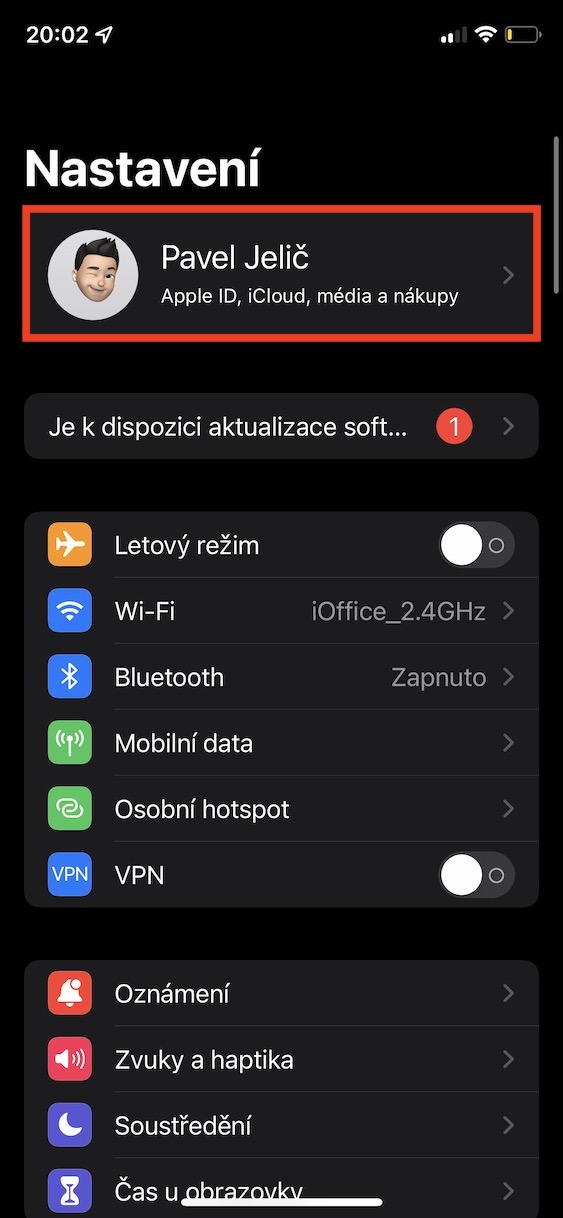

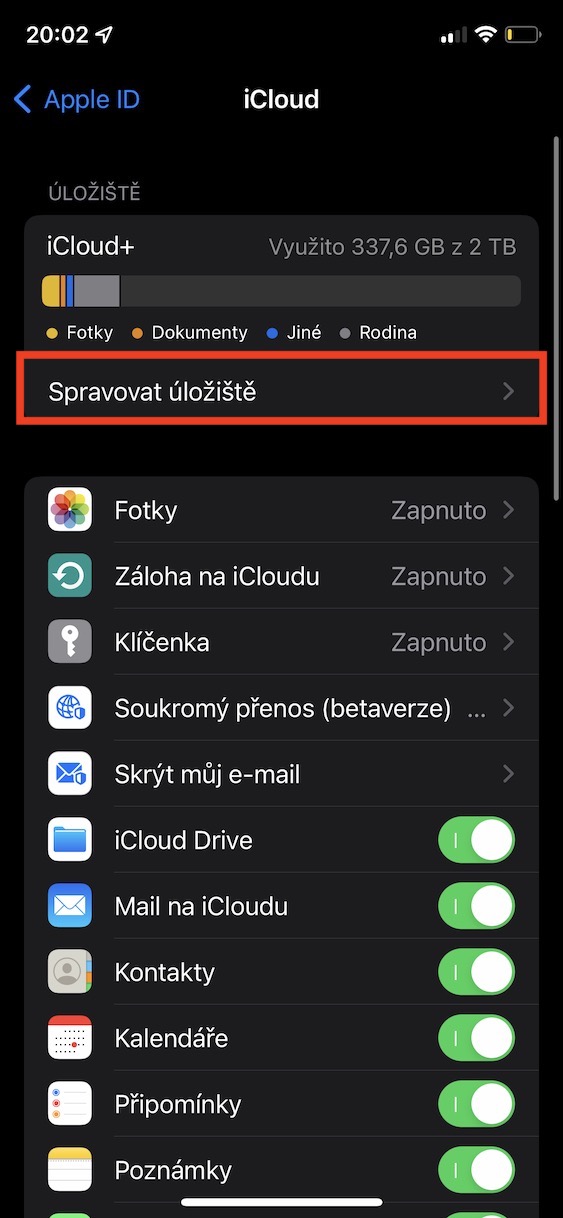

არ არის საჭირო კაბელი. შესაძლებელია სარეზერვო ასლის შექმნა PC/Mac-ზე Wi-Fi-ით iOS 4-დან დაწყებული.
ყოველდღიური iCloud სარეზერვო ასლები, ყოველკვირეული PC/MAC
გსურთ შესყიდვების ისტორიის სარეზერვო ასლის შექმნა? აქ არ არის საჭირო სარეზერვო ასლის შექმნა, არა?
„ასეთ შემთხვევაში ხდება მთელი iOS მოწყობილობის სარეზერვო ასლი, ყველა აპლიკაციისა და სხვა წვრილმანის ჩათვლით, ხოლო iCloud-ის გამოყენებისას ხდება მხოლოდ მნიშვნელოვანი მონაცემების სარეზერვო ასლი.
ისე, ეს არ არის მთლად სიმართლე. პერსონალიზებული მონაცემები სრულად არის სარეზერვო ასლი iCloud-ზე, მათ შორის „წვრილმანები“. ასე რომ, მონაცემების აღდგენის შემდეგ, მომხმარებელი ვერ გაიგებს განსხვავებას აღდგენის ორი ხსენებული სარეზერვო ასლიდან.
Შეთანხმება